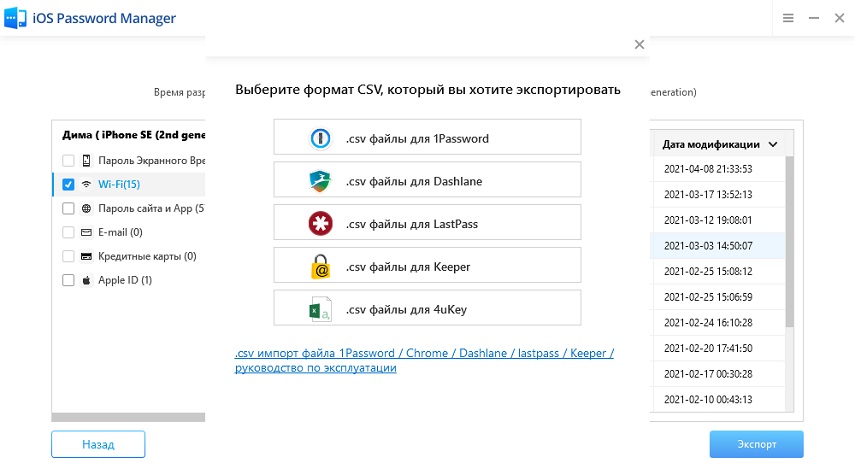Бывает так, что Вы никак не можете запомнить пароль сети Wi-Fi, к которой Вы подключены, или уже забыли пароль веб-сайта либо приложения, пароль учетной записи электронной почты, пароль учетной записи Apple ID, код-пароль функции «Экранное время» или данные кредитной карты на Вашем iPhone или iPad. Теперь, с iOS Password Manager, потеря паролей больше не представляет серьезной угрозы. Давайте посмотрим, как с помощью данной программы можно восстановить пароли для iOS всего одним кликом.
Шаг 1: Подключите iOS-устройство к компьютеру
Подключите Ваше устройство Apple к компьютеру, на котором загружена и установлена программа iOS Password Manager. Запустите программу и перейдите к следующему шагу.
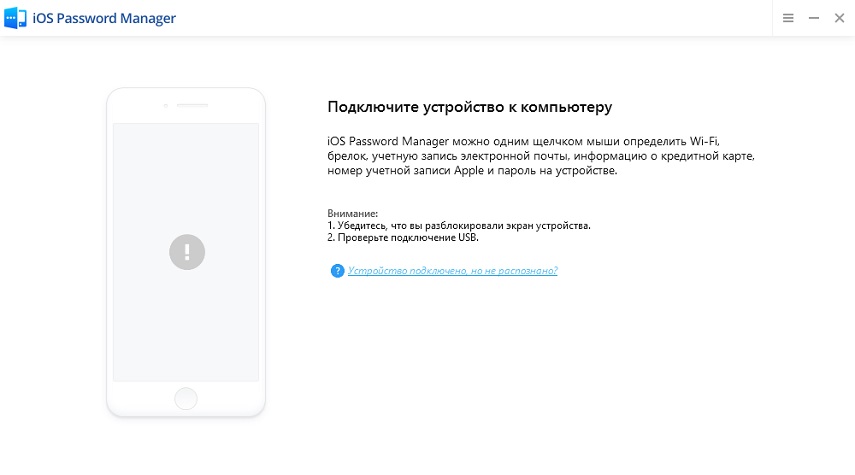
Примечание: Если Вы подключаете Ваше iOS-устройство к компьютеру в первый раз, выберите «Доверять» на Вашем iPhone или iPad. Если на Вашем устройстве установлен пароль блокировки экрана, введите его для успешного соединения с компьютером.
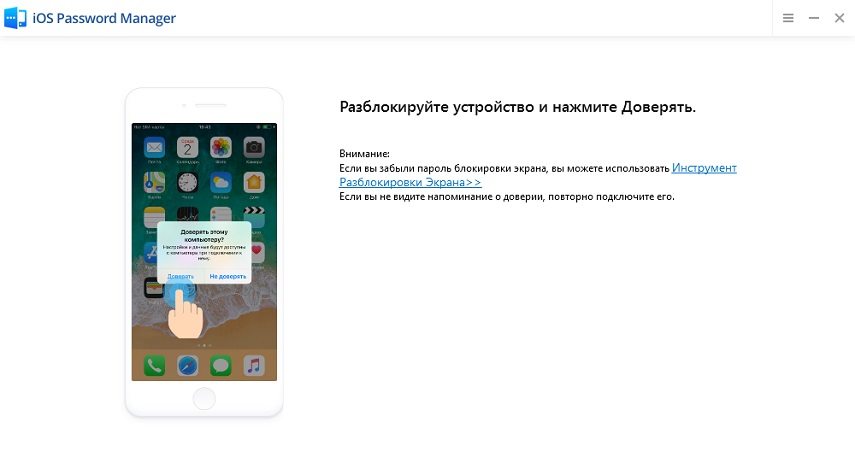
Шаг 2: Просканируйте пароли, имеющиеся на iOS-устройстве
Далее Вы увидите кнопку «Начать сканирование», нажмите на нее и перейдите к следующему шагу.
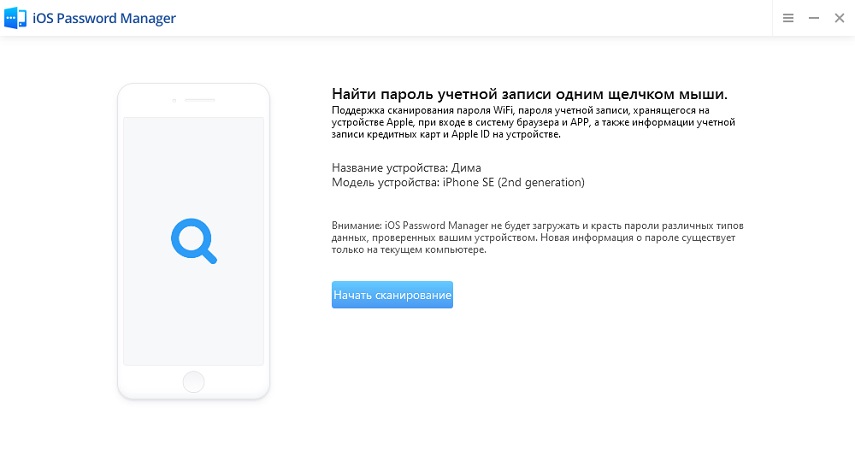
Примечание:
Если на Вашем устройстве установлен пароль резервной копии, iOS Password Manager предложит Вам ввести его.
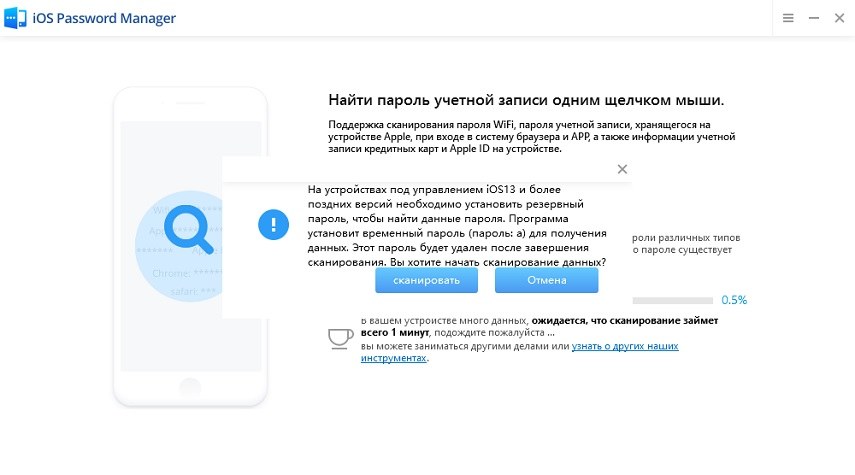
Дождитесь завершения анализа и сканирования информации о паролях на Вашем iPhone или iPad. Во время данного процесса, пожалуйста, не отключайте устройство от компьютера.
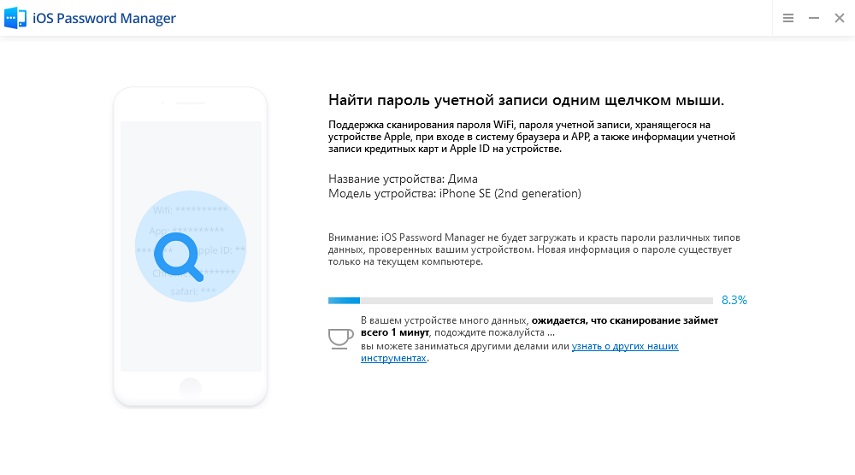
Шаг 3: Найдите пароль для iOS
После завершения сканирования Вам будет представлена вся информация о паролях, включая пароль сети Wi-Fi, пароли веб-сайтов и приложений, пароли учетных записей электронной почты, пароль функции "Экранное время", пароль учетной записи Apple ID, а также данные кредитной карты.
1. Восстановление пароля функции «Экранное время»
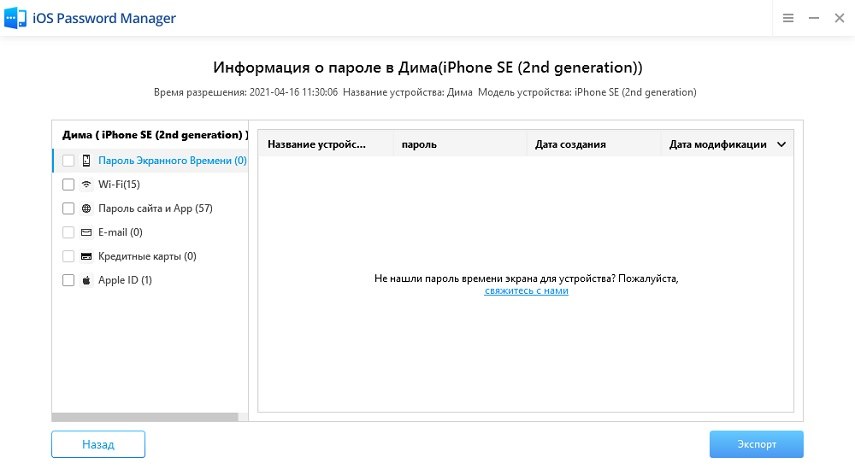
Примечание:
Эта функция временно поддерживает только операционные системы до iOS 13.
2. Обнаружение пароля Wi-Fi
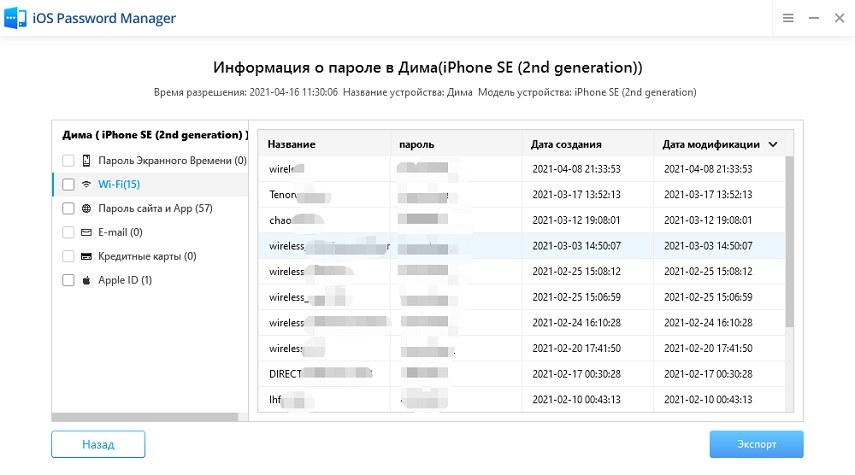
3. Извлечение паролей веб-сайтов и приложений
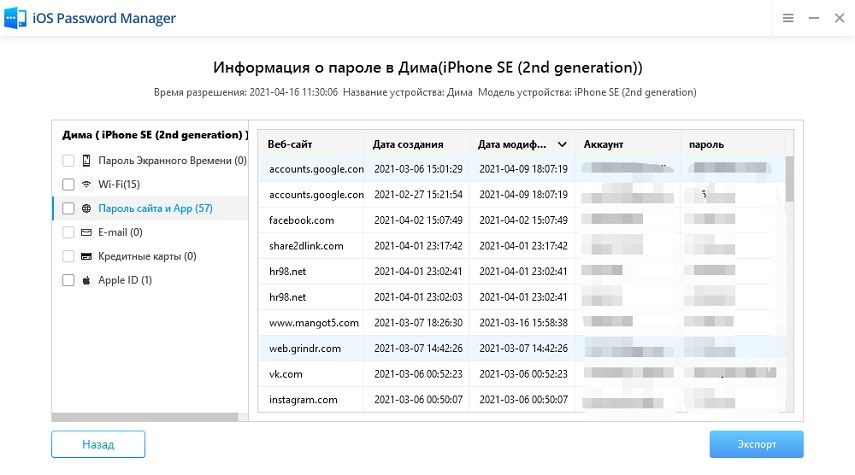
4. Просмотр пароля учетной записи электронной почты
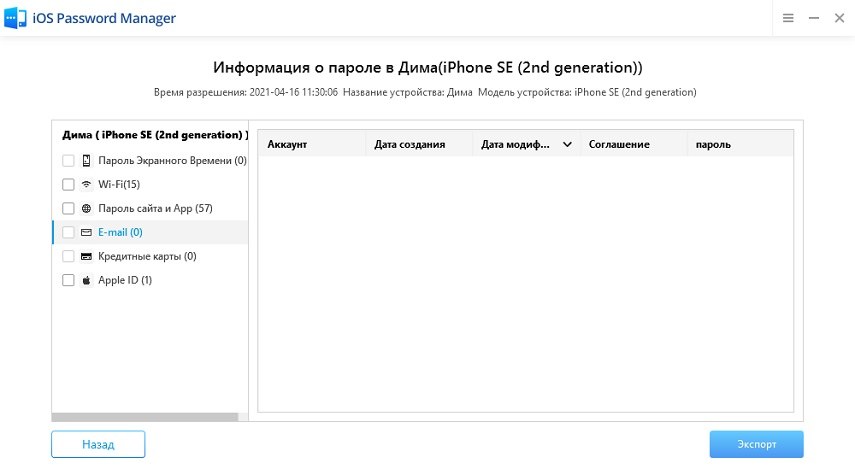
5. Вывод данных кредитной карты
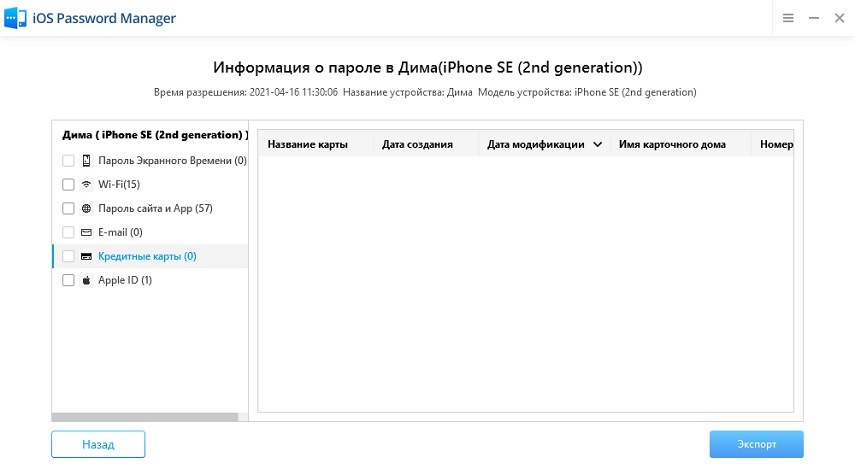
6. Просмотр Apple ID и пароля
Примечание: PassFab iOS Password Manager может найти пароль Apple ID, который входит в систему, за 5 минут.
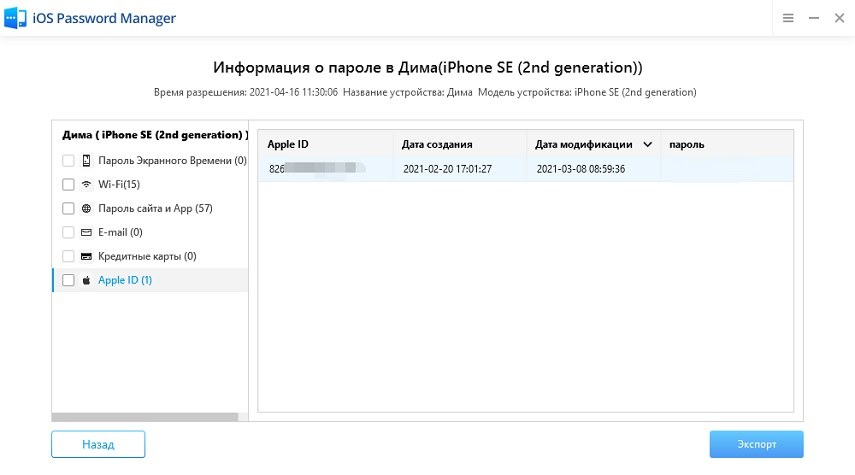
Примечание: Если Вы ранее уже сканировали Ваше устройство, просто нажмите на опцию «Посмотреть результаты предыдущего сканирования» и перейдите к следующему шагу.
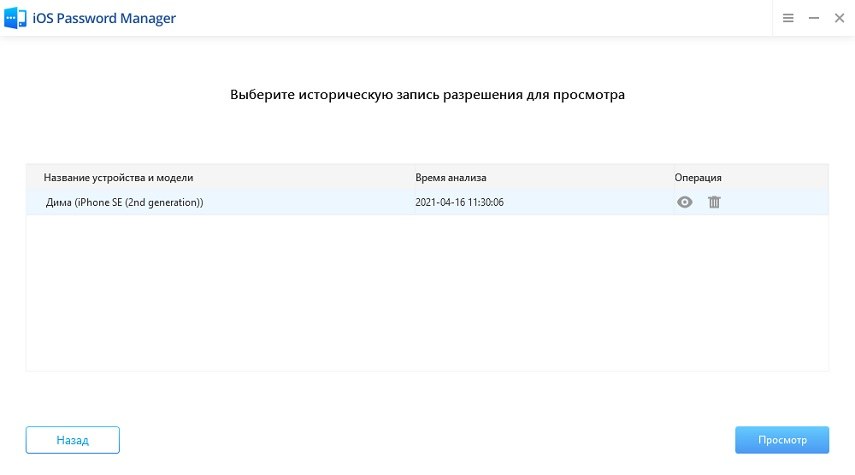
Шаг 4: Экспортируйте пароль для iOS
Нажмите на кнопку «Экспорт» в правом нижнем углу окна, после чего Вы можете выбрать экспорт пароля для 1Password, Chrome, Dashlane, LastPass, Keeper и т.д.